-
Crear una nueva imagen vacía: 1024 × 768px.
- Definir el color de primer plano: negro
- Entonces: Edición / Rellenar con color de frente
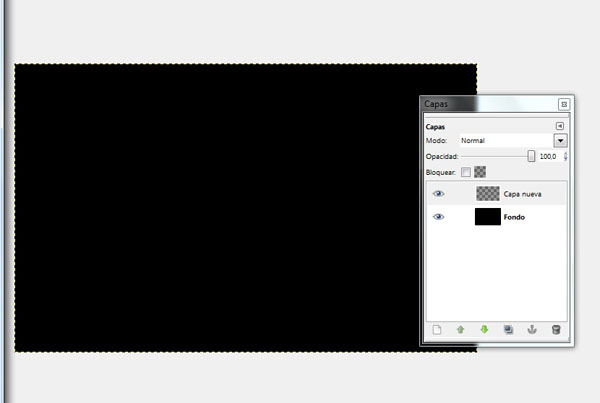
-
Toda la imagen ahora debe ser de color negro.
-
- En la ventana de capas, crear una nueva capa transparente.
- Elegir el color # ffa200 como el color de primer plano.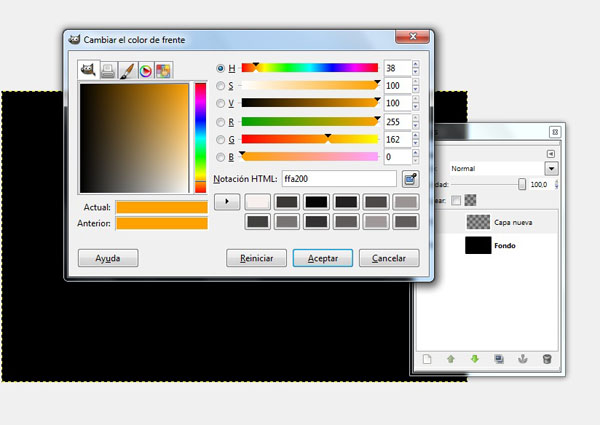
- Selecciona la herramienta Lápiz con pincel circular de tamaño 3.
- A continuación, dibuja un laberinto de líneas en la nueva capa.
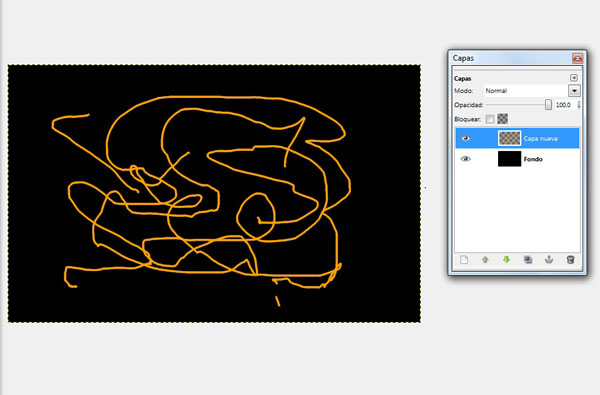
-
Ahora para suavizar las líneas seleccionamos:
- Filtros / Desenfoque / Desenfoque de movimiento
Hay que seleccionar el tipo de desenfoque "Zoom" y establecer el parámetro de borrosidad "Largo" y de 90. No modifiques los valores de otros. Asegúrate de que "Blur hacia el exterior" no está seleccionada.
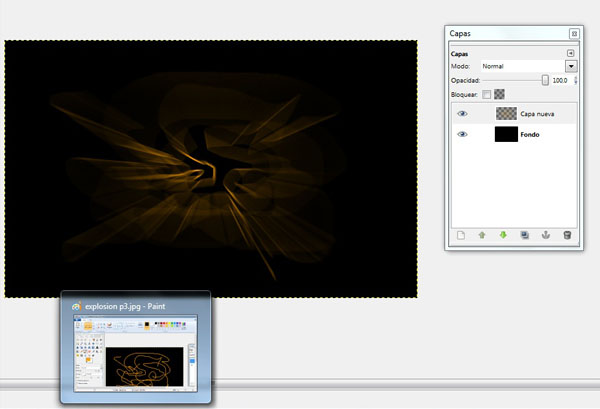
-
Para intensificar los colores, duplicar la capa y cambiar el modo de capa a "combinar granulado":
- En la ventana de capas, presione el botón "Duplicar".
- Seleccione la capa superior (la que ha sido creado por la duplicación)
- Un poco más arriba, puedes encontrar un menú desplegable llamado "modo". Hay que seleccionar "combinar granulado".

-
Ahora,vamos a complicar un poco más la cosa:
- Crear una nueva capa transparente.
- Seleccione la herramienta Pincel, seleccione "pincel caligráfico # 1" aus (ver imagen) y dibujar algunas líneas en la capa nueva.
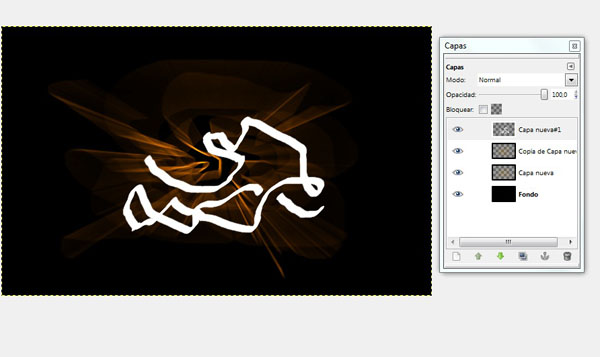
-
- Ahora seleccionamos: Filtros / Distorsión / Olas:
Elije los valores como en la captura de pantalla:
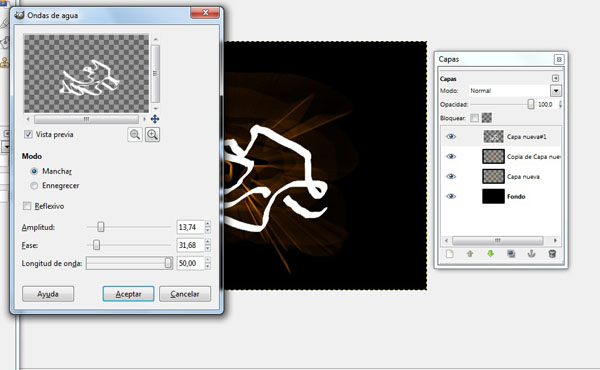
-
Ajusta el modo de capa de esta capa a "Solapar".
Sugerencia: Si piensas que el efecto del caos parece demasiado fuerte, puedes utilizar el control de opacidad para modificar la intensidad del efecto.

-
Ahora el último paso que reduce la luminosidad y que aporta un poco más de abstracción y más detalles en la imagen
- Edición / Copiar visible
- Edición / Pegar como capa / Nuevo
- Filtros / Detectar bordes/Arista : (Sobel, cantidad: 2)
Ahora se ve mejor; si quieres dejarlo así, vale, pero yo he establecido el modo de capa a "Combinar granulado" para suavizar un poco el efecto de los naranjas. Y ahí esta:

